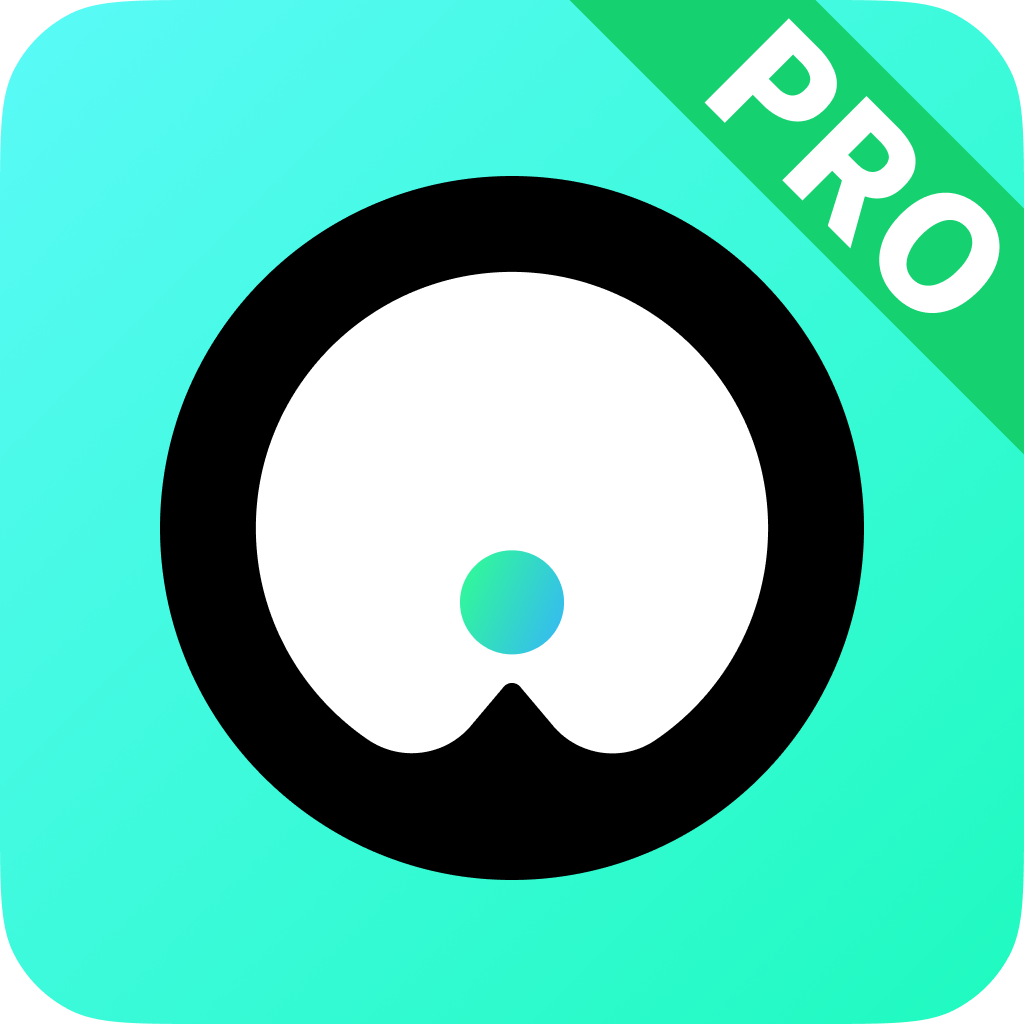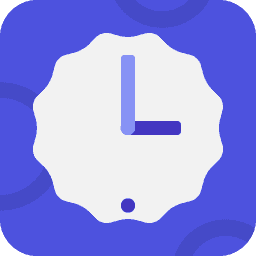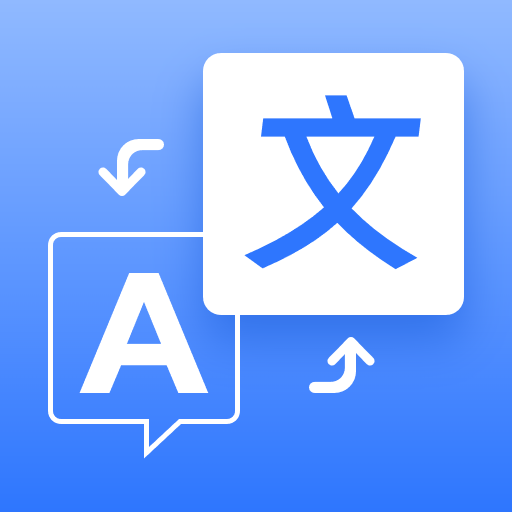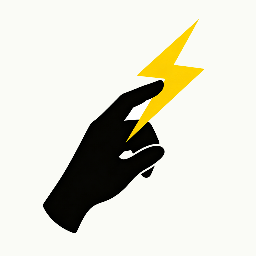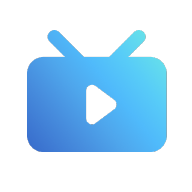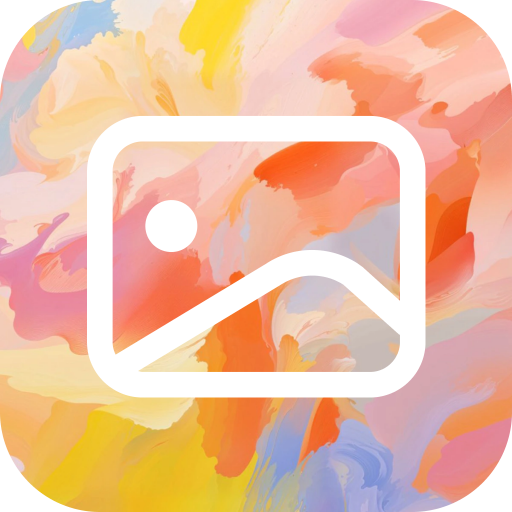- 详情
- 下载地址
- 同类热门
- 推荐专题
node剪辑是一款专业级别的视频剪辑工具。改软件拥有非常精准的剪辑功能,基于节点与组的管理,精确到帧的编辑和极快的渲染速度,给用户带来非常灵活自由的视频编辑体验。作为一款纯粹的创造力工具,nv剪辑软件无广告、无社交,无需连接互联网,不会收集用户的任何个人信息,90%的功能都免费,能够满足用户的基本使用需求。还支持多种视频处理方式,包括视频编辑器、音乐剪切、制作魔幻电影或幻灯片等,同时拥有令人惊叹的好莱坞大片特效,让用户轻松成为社交平台上的视频达人。
node剪辑软件特色
•超级强大,灵活自由
基于节点与组的管理。
精确到帧的编辑。
极快的渲染速度。
各种工具应有尽有:时间线,关键帧动画,曲线,遮罩,颜色校正,等等。
•革新的音频反应器
每个属性,每个参数都可以受音频频谱控制。这意味着你可以将音频可视化为任意你想要的东西。
•先端AI技术加持
实时人物与背景分离
未来还会持续更新
•3D渲染
可以将视频映射到3D模型上
•专业的特效与滤镜
目前包含的效果有:
融合模式,运动模糊,色度溶解,镜头光晕,分形杂色,基本校正(曝光, 对比度, 白平衡, etc.),浮雕,四色渐变,时间重映射,转换通道,反相,镜头模糊(场景模糊),高斯模糊,交叉模糊,方向模糊,径向模糊,光晕,动态拼贴,马赛克,查找边缘,暗角,置换图,镜像,镜头畸变,极坐标,剪贴蒙版,人像抠图,形状模板,RGB曲线,HSL曲线,色轮,素描,老电影,漫画,卡通
node剪辑怎么导出视频
1、启动Node Video安卓版后,点击红色“+”号创建图层并导入素材。除了视频,图像等媒体外,还可以添加形状,填充等图层。

2、根据自己的喜好添加各种属性。

3、继续添加一段视频素材,然后点击根节点,此时我们可以编辑时间线。

4、点击左下角的“导出”图标进入导出界面。点击“三角形”图标开始导出,等待完成即可。

以上就是NodeVideo安卓版的使用教程了,希望可以帮到大家。
node剪辑补帧教程
Node Video拥有非常强大的手机视频剪辑功能,支持视频的裁剪,拼接和加入水印等众多的功能,但是对于补帧,很多朋友还是不太懂,下面就为大家带来Node Video安卓补帧教程。
1、首先进入Node Video安卓版,点击这个?号进入剪辑主页导入素材;

2、点击下方箭头导入素材;

3、点击媒体文件;

4、然后点击视频;

5、选择好素材过后,点击左下角小三角;

6、拉出进度条过后在自己想要补帧的地方进行剪切,剪切按钮就是红色圈住的剪刀;

7、剪切好过后,点击你需要补帧的一段;

8、点击伸缩这里参数调整至5.0,我这边是调整到5.0,你也可以自己摸索;

9、这里调整好了参数,然后将最后一段拖拽至补帧完过后的末尾;

10、点击这三条杠,选择光流5.0,然后调整好参数就可以了;

11、选择光流5.0;

12、默认参数,像图下就可以了。

13、然后进入导出界面,调整好我这样的参数就可以了,然后静等几分钟等待视频导出就可以!

14、最后参数如图下,点击导出即可。

以上就是Node Video安卓版的补帧教程了,是不是非常简单呢?快去试试吧!
node剪辑更新日志
v7.3.0版本
- 现在可以在App首页的设置界面【导入&导出备份数据】
- 新增效果:【添加属性 - 2D动画 - 沿路径运动】
- 厂商:Shallway Studio
- 包名:com.shallwaystudio.nodevideo
- 版本:v7.3.0
- MD5值:1df79ed130aa8017dec9ff6448fb85e3


nv剪辑
nv剪辑是一款移动端专业视频剪辑应用,支持Android和iOS系统,以免费提供专业功能为核心,兼顾基础剪辑与高级特效制作,让用户在手机上就能轻松完成MV级别的视频创作。且软件内还提供新手教程,可以手把手帮助用户快速上手,非常好用。此外该软件还有海量特效和革新功能,可以让用户尽情发挥自己的创造力。
-
 nv视频剪辑
nv视频剪辑常用工具
2025/10/13 9:17:15 -
 node video
node video图像影音
2025/10/13 9:17:15 -
 nv视频剪辑软件
nv视频剪辑软件图像影音
2025/10/13 9:17:15